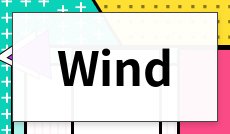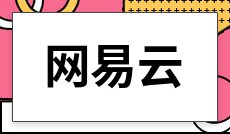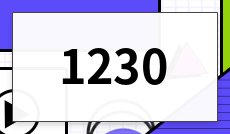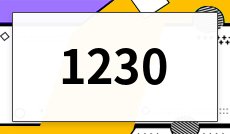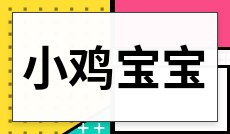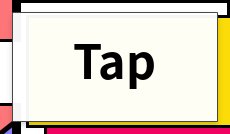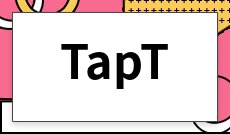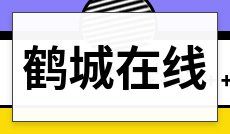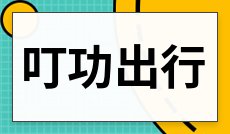Windows11是一款由微软公司推出的PC操作系统,在该版本中,开发商进行了一系列的更新和优化,那么不少用户在下载win11下载安装之后,应该怎么解压文件呢?现在通过这篇文章给大家介绍一下。
首先,使用文件资源管理器,找到要压缩或合并为ZIP文件的文件(或多个文件)。此技术也适用于桌面上的文件。在压缩之前,要知道如果您压缩文件夹,它们的内部文件夹结构将在以后解压缩时保留。
如果要压缩一组文件或文件夹,请使用选择矩形将鼠标光标拖到它们上来选择它们,然后右键单击该组。如果是单个文件,请右键单击它。在出现的菜单中,选择“压缩为ZIP文件”。
片刻之后,您的ZIP文件将出现在与您刚刚压缩的源文件相同的文件夹中。ZIP文件名将突出显示,允许您输入任何您喜欢的名称。键入新文件名或保留默认名称。准备好后,按Enter。
这就是全部!很简单。现在您有了一个ZIP文件,您可以像其他任何类型的文件一样复制或共享它。
在Windows11中提取(解压缩)ZIP文件就像压缩它们一样简单。首先,在文件资源管理器中找到您要提取的ZIP文件。接下来,右键单击该文件并在菜单中选择“全部提取”。
在出现的“提取压缩(Zipped)文件夹”窗口中,您将看到当前文件路径作为解压缩文件的默认位置。如果您想更改提取文件的位置,请单击“浏览”,然后导航到所需的驱动器或文件夹。
如果您想在进程完成后在文件资源管理器中查看提取的文件,请选中“完成时显示提取的文件”旁边的框。完成这些选项后,单击“提取”。
ZIP文件中的压缩文件现在将被解压缩到您选择的位置。如果您选中了“完成时显示提取的文件”,该位置将在文件资源管理器中作为新窗口打开。根据需要经常重复。
好了,以上就是小编为大家带来关于“Windows11怎么解压文件”的全部内容介绍,总得来说还是非常简单的,一般小白用户也能快速学习操作,希望能帮助到你。